VB编写的简单的上位机
VB编写的简单的上位机

一个简单的用VB编写的上位机程序自己想做一个简单上位机,却发现相关的资料很少,于是在做出来之后把自己的这样一个简单程序上传,给新入门的朋友一个借鉴学习的资料。
窗口布局用到的MSComm控件的基本属性(必用)CommPort:设置或返回串口通信的串口号(COM口)设置格式是:mPort[=value],其中object为控件名,如MSComm1;value的合法值是整形的数据,例如1,2……比如mPort=1(默认值),表示我们将用COM1口进行通信COM口可以通过鼠标右击“我的电脑(计算机)”图标,在弹出的快捷菜单中选择“管理”,弹出如下图左边的对话框左键点击“设备管理器”可以看到上图右边对话框左键点击设备管理器可以看到如上图右边视图其中的就是当前连接到计算机的可用串口了Settings:以字符串的形式设置或返回串口通信参数。
设置格式:mPort[=value]其中object为控件名,如MSComm1;Value需为一字符串,由四个设置值组成其格式为:“波特率,奇偶校验,数据位,停止位”Portopen:设置或返回串口状态,若其已经打开,则返回TRUE,否则返回FALSE 设置格式:object.Portopen[=value]其中object为控件名,如MSComm1;value为一逻辑值,若为TRUE,则打开,否则关闭注意:如果串口不是打开(关闭),而对它进行关闭(打开)将会出错RThreshold:该属性为一阀值。
当接收缓冲区中字符数达到该值时,MSComm 控件设置Commevent属性为ComEvReceive,并产生OnComm事件。
用户可在OnComm事件处理程序中进行相应处理。
若Rthreshold属性设置为0,则不产生OnComm事件。
例如用户希望接收缓冲区中达到一个字符就接收一个字符,可将Rthreshold设置为1。
这样接收缓冲区中接收到一个字符,就产生一次OnComm事件。
VB实现的上位机数字电压表

《综合设计性实验》论文基于PC 的智能数字电压表设计 信息与通信学院 电子信息工程0901130443 农 聪 王守华 2012-10-31 题 目: 院 系:专 业: 学 号:姓 名:指导教师:设计日期:摘要在实际的数据采集系统中,常常采用PC机作为系统的上位机,控制整个采集过程,完成命令的发送接收和数据的存储处理,而下位机是以单片机为核心的现场数据采集装置,完成现场数据的采集和上传。
上下位机之间通过RS232总线连接,实现数据和命令的传送与接收。
上位机中,采用在Windows环境下,通过VB中的MSComm控件实现软件编程;下位机则采用了可以直接控制硬件整个系统将单片机小巧、灵活、可靠的优点结合,应用了二者的长处,从而实现了微机与单片机的通信。
以下主要介绍PC机通信程序设计部分,即上位机的操作显示界面采用VB 进行可视化编程。
一、具体步骤过程1、建立项目:打开VB,创建窗体,在默认窗体Form1上添加控件,以构建用户界面。
2、在项目中插入MSComm控件:在窗体上添加界面的控件,在Form1窗体上添加以下控件:标签Label11:用于显示文字“测量电压”;标签Labe14:用于显示文字“基于PC的数字电压表设计”;标签Labe16:用于显示文字“制作人:······”;标签Labe17:用于显示文字“量程:······”;标签Labe18:用于显示文字“精度:······”;标签Labe19:用于显示文字“误差:······”;文本框Text1:用于显示计算结果(平方数)。
命令按钮Command1:用于计算输入数的平方,并把结果显示在文本框Text1中;命令按钮Command2:用于结束应用程序的运行;Frame1:用于串口设定显示;Combo1:用于选择串口;Combo3:用于波特率选择。
自己用VB编制的上位机(MSComm控件)

自己用VB编制的上位机(MSComm控件)本人初学者,许多地方显得粗糙笨拙,但总算是成功了,不过自我感受VB真的很简单,我大致学了两三个星期就可以了。
本文只同向我一样的初学者分享一下经验,毕竟咱不是专业的。
下面开始。
上位机可方便地实现与单片机之间进行信息传递交互,能够更加容易对机械手臂进行控制,实现操作可视化,更加直观,保存重要数据等功能。
我们利用Visual Basic 6.0(以下简称VB)来编制上位机,VB 是一种功能强大、简单易学的程序设计语言。
它不但保留了原先Basic 语言的全部功能,而且还增加了面向对象程序设计功能。
它不仅可以方便快捷地编制适用于数据处理、多媒体等方面的程序,而且利用ActiveX控件MSComm还能十分方便地开发出使用计算机串口的计算机通信程序。
本实验涉及控制六路舵机,所以需要编制上位机实现一次向下位机传输含有六个数据的数组,同时接受来自下位机的数组,并显示。
整个过程可分为如下几个过程:一:VB是面向对象的语言,首先需要绘制程序界面该上位机大致分为左边的功能部分与右边的可视化调节部分。
功能部分有端口选择,用以选择合适的端口进行串口通信,波特率选择,打开与关闭端口,动作设置等。
为了便于布局,应用frame控件建立区域,再将控件拖到frame 区域中,对于功能相同的控件来说,建立控件组的方式会使编程避免重复繁琐,例如HScrollbar控件,先向frame区域内拖入一个HScrollbar控件,再复制,粘贴到frame区域内部,则提示是否建立控件组,点击确定即可。
这样便为后续编程带来很大的方便。
调节部分运用Hscrollbar控件来粗略调节度数,设定按钮与文本框配合来精确调节输出度数。
用右列文本框实时读取舵机当前角度。
用optionbutton控件来选择hscrollbar的步进精度,这里分为0.1度与1度两个不同的选项。
由于一组optionbutton中在程序运行中只能有一个处于选中状态,根据本程序要求,每一横列的两个optionbutton为一组,这样就需要frame控件,在同一个frame区域里的optionbutton默认为一组。
基于VB6.0的上位机与PLC实时通信技术

基于VB6.0的上位机与PLC实时通信技术一、引言随着自动化技术的不断发展,PLC(可编程逻辑控制器)已经成为自动化领域中不可或缺的设备。
PLC通常用于控制工业生产线上的设备和机器,而上位机则是用来监控和管理PLC系统的设备。
众所周知,实时通信是保证PLC系统正常运行的重要因素之一。
在这篇文章中,我们将重点介绍基于VB6.0的上位机与PLC实时通信技术。
二、VB6.0简介VB6.0是微软公司于1998年发布的一款集成开发环境(IDE),它是一种编程语言,被广泛用于开发Windows平台下的应用程序。
VB6.0具有简单易学、功能丰富、开发效率高等特点,因此在工业领域得到了广泛应用。
考虑到VB6.0的这些优势,我们可以利用它来开发上位机程序,并实现与PLC的实时通信。
三、PLC实时通信技术1. 串口通信PLC通常通过串口与上位机进行通信。
在VB6.0中,我们可以利用MSCOMM控件来实现串口通信。
通过在VB6.0的界面中添加MSCOMM控件,并设置相应的串口参数(如波特率、数据位、校验位、停止位等),就可以实现与PLC的串口通信。
2. Modbus通信Modbus是一种通信协议,被广泛用于工业控制领域。
通过Modbus协议,我们可以实现上位机与PLC之间的实时通信。
在VB6.0中,我们可以使用第三方的Modbus通信库来实现Modbus通信,例如Modbus ActiveX控件等。
通过这些控件,我们可以轻松地实现Modbus通信,从而实现上位机与PLC的实时数据交换。
3. Socket通信1. 配置MSCOMM控件接下来,我们需要编写VB6.0代码,实现与PLC的串口通信。
您可以编写相应的串口通信代码,例如打开串口、发送数据、接收数据等。
示例代码如下:Private Sub Form_Load()mPort = 1 ' 串口号MSComm1.Settings = "9600,n,8,1" ' 波特率、校验位、数据位、停止位MSComm1.PortOpen = True ' 打开串口End SubPrivate Sub Command1_Click()MSComm1.Output = "010*********FF01" ' 发送数据End Sub3. 运行程序并测试您可以运行程序,并测试与PLC的串口通信是否正常。
自制VB上位机串口监控简单程序

将该控件拖到Form1里,然后按照界面的要求把要到得控件都添加到Form1里去,然后按照自己的想法去改每个控件的属性。(不一定非按我这个,你自己怎么想的就怎么定义即可,这个名字什么的其实是很灵活的)(NAME属性是在界面上看不到的,在写程序的时候会用到)
四.
写程序,双击每一个控件都会出来对应的程序。编好之后生成.EXE文件即可。就能和你的单片机进行简单的通讯啦!(注:你在上位机里设置的波特率是要和你的单片机里的下位机程序中的波特率是匹配的要不也是没有办法通讯的。)
如果没有我这给你提供下载。
下载完之后就是注册(我也不明白为什么,谁看了MSDN上的文档谁知道,我没看)
注册步骤:
一、开始------>运行----->输入 Regsvr32 MSComm32.ocx(注:我这里写的并不是我看的原始的文件上的注册表达式 原始式是 Regsvr32 C:\winnt\system32\MSComm32.ocx我试过之后不行才改到现在的表达式)这一步完了之后你已经有MSComm控件选项了,但是你还不能用还需要再次注册下(为什么?我也不知道)
自制VB上位机串口监控简单程序(内详)
前两天说要做一个VB的上位机程序,今天算是做出来最基础的部分了,趁有时间,先拿出来和大家分享下。自我感觉很有用,并且附件里的.exe和程序都可以直接用是本人调试过的,没有任何问题。
此上位机程序要实现的功能就是和51单片机进行简单的串口接收发送。
步骤:
1、装上VB的软件(废话)我用的是VB6.0的软件
2、装完之后看看有没有要的MSComm控件。如果没有还要下哦!
3、就是编写相应的上位机下位机程序啦。(我用VB编的感觉做这个还是很方便的前后用了两天半左右吧中间还又返回去重新看了串口编程的部分)
VB写上位机

一.打开Visual Basic6.0并设置上位机大小打开Visual Basic6.0,在出现的界面中用鼠标单击,然后点击打开,出现图1-1,图 1-1单击最大化后,在“属性窗口”中找到“Height”、“ScaleHeight”、“ScaleWidth”、“top”、“Width”,并分别填入“9690”“8910”“9390”“360”“9480”。
二.代码编辑器的基本代码输入在界面内找到“视图”,单击,在下拉选项中选择“代码窗口”,单击后出现图1-2,此图就是代码编辑器,在这里填写上位机的代码。
接下来在图1-2中填入如下代码:Private Declare Function ShellExecute Lib "shell32.dll" Alias "ShellExecuteA" (ByV al hwnd As Long, ByV al lpOperation As String, ByV al lpFile As String, ByV al lpParameters As String, ByV al lpDirectory As String, ByV al nShowCmd As Long) As LongPublic data As SinglePublic temp As SinglePublic flag As BytePrivate Sub Form_Load()Form.WindowState = 0If MSComm1.PortOpen = True Then MSComm1.PortOpen = FalseCombo1.AddItem "COM1"Combo1.AddItem "COM2"Combo1.AddItem "COM3"Combo1.AddItem "COM4"MSComm1.InBufferSize = 8MSComm1.OutBufferSize = 2MSComm1.RThreshold = 4MSComm1.SThreshold = 1MSComm1.InputLen = 0MSComm1.InputMode = comInputModeTextMSComm1.InBufferCount = 0End Sub图1-2三.建立菜单项在“工具”菜单中选择“菜单编辑器”选项,出现图1-3.1.在图1-3中的“标题框”和“名称框”分别填入“文件”、“File”,然后单击“下一个”。
步进电机的上位机控制 VB.
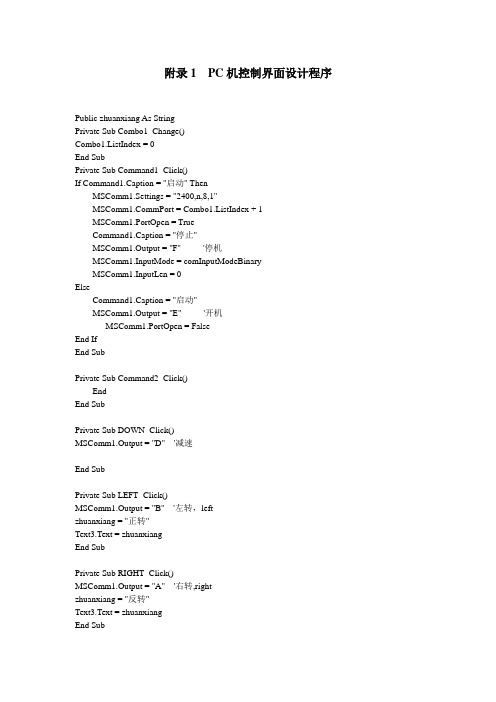
附录1 PC机控制界面设计程序Public zhuanxiang As StringPrivate Sub Combo1_Change()Combo1.ListIndex = 0End SubPrivate Sub Command1_Click()If Command1.Caption = "启动" ThenMSComm1.Settings = "2400,n,8,1"mPort = Combo1.ListIndex + 1MSComm1.PortOpen = TrueCommand1.Caption = "停止"MSComm1.Output = "F" '停机MSComm1.InputMode = comInputModeBinaryMSComm1.InputLen = 0ElseCommand1.Caption = "启动"MSComm1.Output = "E" '开机MSComm1.PortOpen = FalseEnd IfEnd SubPrivate Sub Command2_Click()EndEnd SubPrivate Sub DOWN_Click()MSComm1.Output = "D" '减速End SubPrivate Sub LEFT_Click()MSComm1.Output = "B" '左转,leftzhuanxiang = "正转"Text3.Text = zhuanxiangEnd SubPrivate Sub RIGHT_Click()MSComm1.Output = "A" '右转,rightzhuanxiang = "反转"Text3.Text = zhuanxiangEnd SubPrivate Sub Timer1_Timer()Dim speed As VariantDim indate As ByteIf MSComm1.InBufferCount > 0 Then speed = MSComm1.Inputindate = AscB(speed)Text1.Text = indateEnd IfEnd SubPrivate Sub UP_Click()MSComm1.Output = "C" '加速End Sub附录2 下位机控制程序#ifndef __INIT2_H__#define __INIT2_H__#include <c8051f340.h>#include "design4.h"void delayms(uchar k);void delayus(uchar k);void DateIN595(uchar date);void init_btlv();#endif#include <c8051f340.h>#include "design4.h"#include "init.h"extern uint HZ;//延时程序约为0.5msvoid delayms(uchar k){uchar i,j;for(i=k;i>0;i--)for(j=110;j>0;j--);}//延时程序约为4usvoid delayus(uchar k){while (k--){NOP;NOP;NOP;}}//配置c8051寄存器,p1.2.4.5为推挽输出//p2.4. 6 7为推挽出//初始化波特率发生器:定时器1,工作在//模式2,波特率为9600void init_btlv(){//初始化系统时钟//内部高频振荡器使能,系统时钟为内部高频振荡器输出(不分频)REG0CN=0X00;OSCICN |= 0x83; //不分频,实用内部12M晶振,系统时钟为12M OSCICL=0X00; //内部晶振工作在最高频OSCXCN=0X00; //禁止内部L-F振荡OSCXCN=0X00; //关闭外部振荡器SCON0=0X50;//配置UART0控制寄存器,8位数据,允许接收TMOD=0X21; //定时器1工作在方式2TH1= 256-(12000000/2400/24); //定时器1为12MHZ,12分频,TI0=0;// CKCON=0X00; //定时器1用系统时钟12分频作为它的时基// REN=1;TH0=(65536-HZ)/256; //定时1000um产生一次中断TL0=(65536-HZ)%256;// TR0 =1;ET0=1;TR1=1;EA=1;ES0=1;//初始化交叉开关,配置I/O口P0MDOUT=0X10;//将P0.4(TX0)为推挽,P0.5(RX0)为开漏XBR0=0X01;//将TX0,RX0连接到端口引脚XBR1=0X40;//开交叉开关PCA0MD&=0XBF; //关看门狗P1MDOUT=0X34; //推挽方式。
上位机(vb)单片机与PC通讯程序(自己编的)
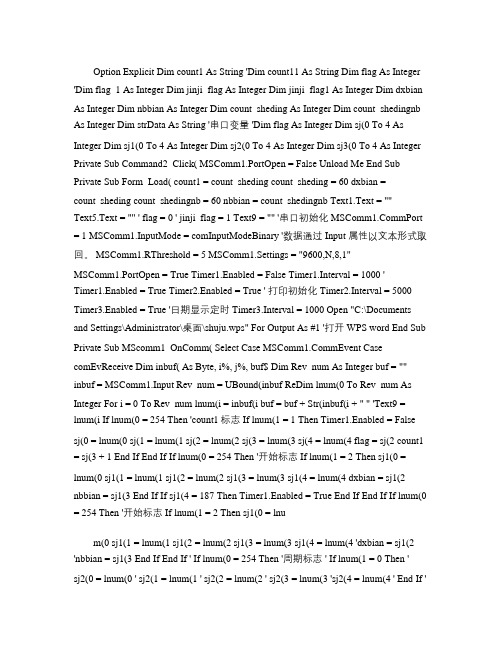
Option Explicit Dim count1 As String 'Dim count11 As String Dim flag As Integer 'Dim flag_1 As Integer Dim jinji_flag As Integer Dim jinji_flag1 As Integer Dim dxbian As Integer Dim nbbian As Integer Dim count_sheding As Integer Dim count_shedingnb As Integer Dim strData As String '串口变量 'Dim flag As Integer Dim sj(0 To 4 As Integer Dim sj1(0 To 4 As Integer Dim sj2(0 To 4 As Integer Dim sj3(0 To 4 As Integer Private Sub Command2_Click( MSComm1.PortOpen = False Unload Me End Sub Private Sub Form_Load( count1 = count_sheding count_sheding = 60 dxbian =count_sheding count_shedingnb = 60 nbbian = count_shedingnb Text1.Text = ""Text5.Text = "" ' flag = 0 ' jinji_flag = 1 Text9 = "" '串口初始化 mPort = 1 MSComm1.InputMode = comInputModeBinary '数据通过 Input 属性以文本形式取回。
用VB开发PC与单片机通信的上位机程序

串口通信是MCU跟PC通信经常用到的一种通信方式,做界面、写上位机程序的编程语言、编译环境有不少,诸如VB、VC++,Delphi、LABVIEW等等,不过无论黑猫还是白猫,能够抓到老鼠的就是好猫,用VB无疑是最快速最简便的,实现的功能也足够强大,足以满足我们的基本需要了。
我最近用VB写出了一个用于数据采集的串口上位机程序,实现数据的接收和实时绘图,这里和大家分享一下,让大家也体验一下单片机和PC通信的乐趣。
整个程序只需要不到30行程序,我将会给这30行程序加上最为详备的注释,这样即使你从未使用VB制作过上位机程序,也能照猫画虎的编写出属于自己的上位机程序。
一,制定设计思路首先,我们要制定一下自己的串口通讯协议,为了方便设计,通讯协议中将采用字符型数据(遵循ASCII字符集)进行传输,一共5个字节数据,下位机按照从第一字节到第五字节的顺序以1 符号位2 百位3 十位4 个位注释:1,符号符,+(2B)或—(2D),表示数据的正负2,3,4,百位,十位,和个位数字5,结束符,用大写字母A(41)表示接着,我们就要明确设计思路了,这个程序的设计将采用Microsoft Visual Basic 6.0(以下简称VB6.0)作为m,通过编译环境,运用串口通讯控件MSCom计时器控件实现以查询方式编写的串口数据的接收和实时绘图。
二,程序界面设计(1)创建一个标准EXE工程:启动VB6.0,在自动弹出的“新建工程”窗口中单击“标准EXE”图标,然后单击“打开”按钮即可创建一个标准EXE工程。
将弹出的窗体的Caption属性设置为串口通讯与实时绘图程序。
[attachment=1364699](1)添加串口通信控件MSComm:VB的串口通信控件MSComm并不会主动出现在工具箱中,当我们需要MSComm控件时,首先要把它加入工具箱中,选择“工程”菜单下的“部件...”子菜单,在弹出的“部件”对话框中,在“控件”选项卡属性中选中“Microsoft Comm Control 6.0”,单击“确定”按钮后,在工具箱中就出现了一个形似电话的图标,这就是MSComm控件,选择MSComm控件的图标,将它添加到适当位置,采用默认名称MSComm1。
基于VB6.0的上位机与PLC实时通信技术
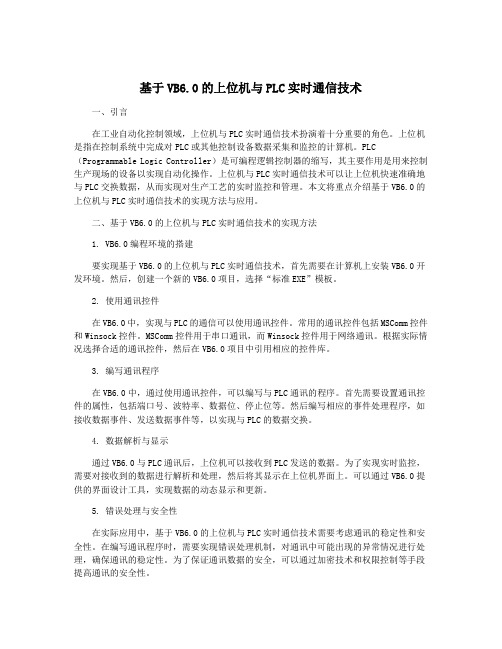
基于VB6.0的上位机与PLC实时通信技术一、引言在工业自动化控制领域,上位机与PLC实时通信技术扮演着十分重要的角色。
上位机是指在控制系统中完成对PLC或其他控制设备数据采集和监控的计算机。
PLC (Programmable Logic Controller)是可编程逻辑控制器的缩写,其主要作用是用来控制生产现场的设备以实现自动化操作。
上位机与PLC实时通信技术可以让上位机快速准确地与PLC交换数据,从而实现对生产工艺的实时监控和管理。
本文将重点介绍基于VB6.0的上位机与PLC实时通信技术的实现方法与应用。
二、基于VB6.0的上位机与PLC实时通信技术的实现方法1. VB6.0编程环境的搭建要实现基于VB6.0的上位机与PLC实时通信技术,首先需要在计算机上安装VB6.0开发环境。
然后,创建一个新的VB6.0项目,选择“标准EXE”模板。
2. 使用通讯控件在VB6.0中,实现与PLC的通信可以使用通讯控件。
常用的通讯控件包括MSComm控件和Winsock控件。
MSComm控件用于串口通讯,而Winsock控件用于网络通讯。
根据实际情况选择合适的通讯控件,然后在VB6.0项目中引用相应的控件库。
3. 编写通讯程序在VB6.0中,通过使用通讯控件,可以编写与PLC通讯的程序。
首先需要设置通讯控件的属性,包括端口号、波特率、数据位、停止位等。
然后编写相应的事件处理程序,如接收数据事件、发送数据事件等,以实现与PLC的数据交换。
4. 数据解析与显示通过VB6.0与PLC通讯后,上位机可以接收到PLC发送的数据。
为了实现实时监控,需要对接收到的数据进行解析和处理,然后将其显示在上位机界面上。
可以通过VB6.0提供的界面设计工具,实现数据的动态显示和更新。
5. 错误处理与安全性在实际应用中,基于VB6.0的上位机与PLC实时通信技术需要考虑通讯的稳定性和安全性。
在编写通讯程序时,需要实现错误处理机制,对通讯中可能出现的异常情况进行处理,确保通讯的稳定性。
VB编写的上位机程序

VB编写的上位机程序Dim state As Integer '电机状态Dim addr As Integer '从机地址变量Dim speed As Integer '速度变量'Dim num1 As StringPublic wholechar As StringDim RTUcrc As StringDim Inbyte() As BytePublic Buffer As String 'Private Sub Combo1_Click()'Dim temp1 As Single'temp1 = Val(Combo1.Text) '取角度值'num1 = Str(temp1 / 0.9)End SubPrivate Sub Combo2_Click()num2 = Val(Combo2.Text)num2 = num2 * 2End SubPrivate Sub Combo3_Click()speed = Val(Combo3.Text)End SubPrivate Sub Combo4_Click()addr = V al(Combo4.Text)End SubPrivate Sub Command1_Click()MSComm1.Settings = "9600,n,8,1"MSComm1.InBufferSize = 12 '设置MSComm1接收缓冲区为4字节MSComm1.OutBufferSize = 20 '设置MSComm1发送缓冲区为2字节MSComm1.InputMode = comInputModeBinary '设置接收数据模式为二进制形式MSComm1.InputLen = 6 '设置Input 一次从接收缓冲读取字节数为6 MSComm1.RThreshold = 1MSComm1.SThreshold = 0MSComm1.InBufferCount = 0 '清除接收缓冲区MSComm1.OutBufferCount = 0 '清除发送缓冲区If MSComm1.PortOpen = False ThenMSComm1.PortOpen = TrueCommand1.Enabled = FalseCommand2.Enabled = FalseCommand3.Enabled = TrueIf Err ThenMsgBox "串口通信无效"End IfEnd IfEnd SubPrivate Sub Command2_Click()Dim hexchrlen%, Hexchr As String, hexcyc As Integer, hexmid As Byte, hexmiddle As String Dim hexchrgroup() As Byte, i As IntegerShape1(0).FillStyle = 1Shape1(1).FillStyle = 1Shape1(2).FillStyle = 1Shape1(3).FillStyle = 1hexchrlen = Len(wholechar)For hexcyc = 1 To hexchrlen '检查Text1文本框内数值是否合适Hexchr = Mid(wholechar, hexcyc, 1)If InStr("0123456789ABCDEFabcdef", Hexchr) = 0 ThenMsgBox "无效的数值,请重新输入", , "错误信息"Exit SubEnd IfNextReDim hexchrgroup(1 To hexchrlen) As ByteFor hexcyc = 1 T o hexchrlen Step 2 '将文本框内数值分成两个、两个i = i + 1Hexchr = Mid(wholechar, hexcyc, 2)hexmid = Val("&H" & CStr(Hexchr))hexchrgroup(i) = hexmid'MSComm1.Output = CStr(hexmid)NextMSComm1.Output = hexchrgroupTimer1.Enabled = TrueEnd SubPrivate Sub Command3_Click()MSComm1.PortOpen = FalseEndEnd SubPrivate Sub Form_Load()For i% = 0 To 20Combo2.AddItem Str(i)Next iCombo2.T ext = "0"For j# = 0.9 To 180.9 Step 0.9Combo1.AddItem Left(CStr(j), 5)Next jCombo1.T ext = "0"For k% = 80 To 255Combo3.AddItem Str(k)Next kCombo3.T ext = "0"Combo4.AddItem "00"Combo4.AddItem "01"Combo4.AddItem "02"Combo4.AddItem "03"Combo4.AddItem "04"Combo4.AddItem "05"Combo4.AddItem "06"Combo4.AddItem "07"Combo4.AddItem "08"Text1.Text = Space(5) + "欢迎使用该控制软件" + Chr(13) + Chr(10) _ + Space(9) + "请打开串口!" + Chr(13) + Chr(10) + Space(9) + _"作者:戚金毅" + Chr(13) + Chr(10) + Space(9) + "班级:电子301班"Option1(0).Value = FalseOption1(1).Value = FalseOption1(2).Value = FalseOption1(3).Value = FalseOption2(0).Value = TrueOption2(1).Value = FalseFor i% = 0 To 3Shape1(i).FillStyle = 1Shape1(i).FillColor = QBColor(4)Next iCommand1.Enabled = TrueCommand2.Enabled = FalseCommand3.Enabled = True/doc/fe10044893.html,mPort = 1Timer1.Enabled = FalseTimer1.Interval = 40 '25End SubPrivate Sub MSComm1_OnComm()Dim Hexchr As String, i As IntegerDim j As Integer, string2 As StringDim k As IntegerDim e(6) As Byte, string3 As StringInbyte = MSComm1.Input '十六进制显示For k = LBound(Inbyte) T o UBound(Inbyte)e(k) = Val(Hex(Inbyte(k)))Next kIf Val(e(1)) = 6 ThenText1.Text = " 成功发送!"Select Case stateCase 1Shape1(0).FillStyle = 0Shape1(1).FillStyle = 1Shape1(2).FillStyle = 1Shape1(3).FillStyle = 1Case 2Shape1(0).FillStyle = 1Shape1(1).FillStyle = 0Shape1(2).FillStyle = 1Shape1(3).FillStyle = 1Case 4Shape1(0).FillStyle = 1Shape1(1).FillStyle = 1Shape1(2).FillStyle = 0Shape1(3).FillStyle = 1Case 8Shape1(0).FillStyle = 1Shape1(1).FillStyle = 1Shape1(2).FillStyle = 1Shape1(3).FillStyle = 0End SelectFor j = 1 To 4If e(j) < 16 ThenText2.Text = Text2.Text & "0" & e(j) & " " ElseText2.Text = Text2.Text & e(j) & " "End IfNext jTimer1.Enabled = FalseElseFor m% = 0 To 3Shape1(m).FillStyle = 1Next mText1.Text = "未成功发送,请再次发送!" Command2.Enabled = TrueEnd IfEnd SubPrivate Sub Option1_Click(Index As Integer) Select Case IndexCase 0state = 1Call incorporateCall checkCommand2.Enabled = TrueCase 1state = 2Call incorporateCall checkCommand2.Enabled = TrueCase 2state = 4Call incorporateCall checkCommand2.Enabled = TrueCase 3state = 8Call incorporateCall checkCommand2.Enabled = TrueEnd SelectEnd SubPrivate Sub Option2_Click(Index As Integer) Select Case IndexCase 0/doc/fe10044893.html,mPort = 1Case 1/doc/fe10044893.html,mPort = 2End SelectEnd SubPrivate Sub incorporate()Dim fcode As String, datalen As StringDim raddr As String, state1 As StringDim speed1 As String, addr1 As StringDim num1 As String '角度变量Dim num2 As String '圈数变量Dim anglenum1%, anglenum2%temp! = Val(Combo1.Text)temp2% = temp / 0.9anglenum1 = Len(CStr(Hex(Val(temp2))))'anglenum1 = Len(num1)Select Case anglenum1Case 0Exit SubCase 1num1 = "0" & CStr(Hex(Val(temp2)))Case 2num1 = CStr(Hex(Val(temp2)))End Selectanglenum2 = Len(CStr(Hex(Val(Combo2.Text)))) Select Case anglenum2Case 0Exit SubCase 1num2 = "0" & CStr(Hex(Val(Combo2.T ext))) Case 2num2 = CStr(Hex(Val(Combo2.Text)))End Selectfcode = "0" & Hex(6)datalen = "0" & Hex(5)raddr = Hex(48)state1 = "0" & Hex(state)speed1 = Hex(speed)addr1 = "0" & Hex(addr)Text1.Text = addr1 & fcode & datalen _& raddr & state1 & speed1 & num1 & num2wholechar = Text1.TextEnd SubPrivate Sub check()Dim CRC() As ByteDim d(9) As ByteDim string1 As StringDim j As Integer, chrlength As Integer, temp As Stringstring1 = wholecharchrlength = Len(string1)For j = 0 To chrlength / 2temp = Mid(string1, j * 2 + 1, 2)d(j) = Val("&H" & temp)Next jRTUcrc = CRC16(d) '调用CRC16计算函数,CRC(0)为高位,CRC(1)为低位wholechar = wholechar & RTUcrcEnd SubPrivate Function CRC16(data() As Byte) As StringDim CRC16Lo As Byte, CRC16Hi As ByteDim CL As Byte, CH As ByteDim CRCLo As String, CRCHi As StringDim SaveHi As Byte, SaveLo As ByteDim i As IntegerDim Flag As IntegerCRC16Lo = &HFFCRC16Hi = &HFFCL = &H1CH = &HA0For i = 0 To UBound(data)CRC16Lo = CRC16Lo Xor data(i)For Flag = 0 To 7SaveHi = CRC16HiSaveLo = CRC16LoCRC16Hi = CRC16Hi \ 2CRC16Lo = CRC16Lo \ 2If ((SaveHi And &H1) = &H1) Then CRC16Lo = CRC16Lo Or &H80End IfIf ((SaveLo And &H1) = &H1) Then CRC16Hi = CRC16Hi Xor CHCRC16Lo = CRC16Lo Xor CLEnd IfNext FlagNext iIf Len(Hex(CRC16Hi)) = 1 Then CRCHi = "0" + Hex(CRC16Hi) Else CRCHi = Hex(CRC16Hi)End IfIf Len(Hex(CRC16Lo)) = 1 Then CRCLo = "0" + Hex(CRC16Lo) Else CRCLo = Hex(CRC16Lo)End IfCRC16 = CRCLo + CRCHi End Function Private Sub Timer1_Timer()Text1.Text = "该从机不存在!"For j% = 0 To 3Shape1(j).FillStyle = 1Next jTimer1.Enabled = FalseEnd Sub。
VB开发上位机软件入门教程
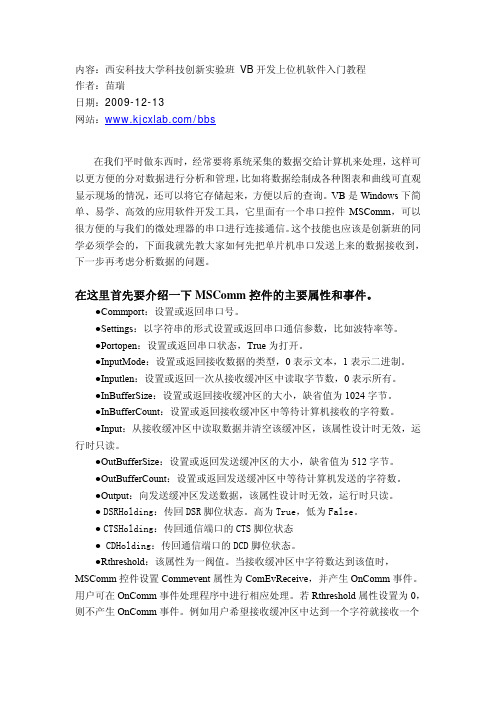
0----->1
3、添加代码,我已经写好,请看下面。
' 内容: 西安科技大学科技创新实验班 上位机串口接收程序 ' 作者: 苗瑞 ' 日期: 2009 年 12 月 25 日 Private Sub Combo1_Click() If MSComm1.PortOpen = True Then '如果串口打开先关闭后再进行其他操作
Private Sub TmrComm_Timer() '采用轮循法采集数据
Dim Rx_buff() As Byte Dim okstring As String Dim ReceivedLen As Integer
On Error GoTo ErrorHandler TmrComm.Enabled = False '关闭定时器 If commport.InBufferCount > 0 Then
.... End If If Instr(okstring ," END*",vbBinaryCompare) Then
.... End If End If TmrComm.Enabled = True '打开定时器 End Sub
B、直接轮循法 此法用于接收少量控制命令字; ' 保存输入子串的缓冲区 Dim Instring As String ' 使用 COM1。 mPort = 1 ' 9600 波特,无奇偶校验,8 位数据,一个停止位。 MSComm1.Settings = "9600,N,8,1" ' 当输入占用时, ' 告诉控件读入整个缓冲区。
ReceivedLen = commport.InBufferCount Rx_buff = commport.Input okstring = StrConv(tempbyte, vbUnicode) If ReceivedLen = 6 Then If Chr(tempbyte(0)) = ":" And tempbyte(3) = &h0a Then
上位机制作过程单片机vb上位机超简单
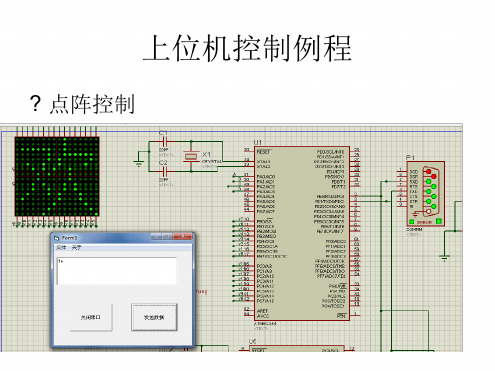
比如上位机控制在工厂中的应用
首先打开vb软件
? 弹出新建工程对话框,点击标准exe
? 出现如下
设置属性窗口
? caption:标题 ? font:字体大小和风格
? 新建两个按钮,改一下caption:打开串口 和发送数据如下图所示
点击左边按钮框新建一个 text1,如下图所示
添加串口控件,在工程-部件中找到Microsoft comm control 6.0,如下图所示,点击打钩,并2控制
上位机用途
? 上位机是一台可以发出特定操控命令的计 算机,通过操作预先设定好的命令,将命 令传递给下位机,通过下位机来控制设备 完成各项操作(应用最多的地方如:工业、 水利、供电部门、交通等方面)。上位机 都有特定的编程,有专门的开发系统,或 以上是已经规定好任务,只能按特定的任 务进行操作。简单说上位机就是命令的下 达者,而下位机则是命令的执行者。
在右边控件框出现一个电话的控件,并把下图箭头所示的控 件添加到窗口中。
对代码进行编写
? 首先,双击窗口进入代码编辑框,如下图 所示:
? Private Sub Form_Load() ? 这个函数是窗口运行时初始化一些控件。
? Private Sub Command1_Click() ? 这个是点击按钮1所触发的事件代码函数入
口。
? Private Sub Command2_Click() ? 这个是点击按钮2所触发的事件代码函数入
口。
代码如下
成功和下位机通讯
VB编写上位机实例
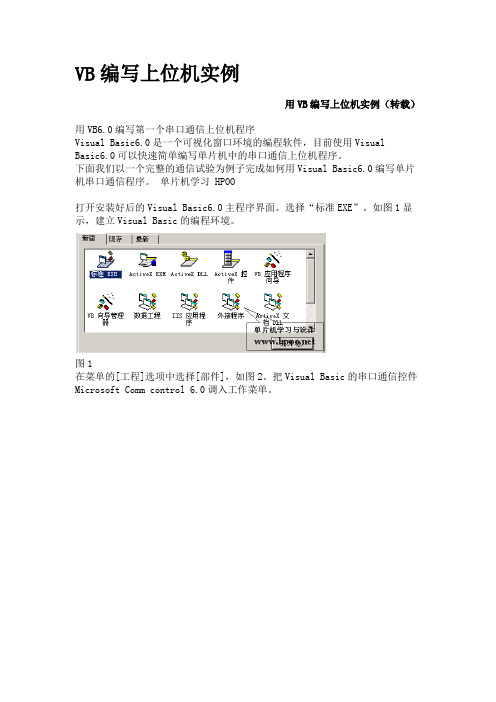
VB编写上位机实例用VB编写上位机实例(转载)用VB6.0编写第一个串口通信上位机程序Visual Basic6.0是一个可视化窗口环境的编程软件,目前使用VisualBasic6.0可以快速简单编写单片机中的串口通信上位机程序。
下面我们以一个完整的通信试验为例子完成如何用Visual Basic6.0编写单片机串口通信程序。
单片机学习 HPOO打开安装好后的Visual Basic6.0主程序界面。
选择“标准EXE”。
如图1显示,建立Visual Basic的编程环境。
图1在菜单的[工程]选项中选择[部件],如图2。
把Visual Basic的串口通信控件Microsoft Comm control 6.0调入工作菜单。
图2在打开[部件]对话框中,选择Microsoft Comm control 6.0的选项框,点击[确定]。
图3图3可以在图示3中可以看通信控件Microsoft Comm control 6.0的文件是在C:\WINNT\system32\MSCOMM32.OCX文件。
如果大家在首次调用通信控件Microsoft Comm control 6.0控件时无法在控件对话框中找到,请直接在系统目录中搜索名为MSCOMM32.OCX文件。
然后通过浏览加入VB的工作界面中。
添加完控件回到编程界面。
如下图4。
图4通过右边的菜单把一些必要的控件放在窗体中。
然后点击窗体中的Timer控件按F4弹出属性窗口进行设置。
其具体设置如下:调频FM发射话筒制作套件Timer定时器控件设置属性,(通过按F4键可弹出此窗口)Mscomm通信控件参数属性设置(通过单击控件的右键属性可弹出此窗口)单片机设计本文用到的其他控件:CommandButton控件和TextBox控件按默认属性设置不变。
以上设置完成,回到编程窗体区中,任意双击。
会显示Visual Basic的程序窗体的Load事件程序。
在代码窗口中输入:Private Sub Form_Load()MSComm1.PortOpen = True'窗体的加载时,就打开通信端口,通信端口的参数也可以在此指定Timer1.Enabled = Timer1.Enabled'窗体的加载时,同时定时器控件事件End Sub 电子元件邮购网这样设置目的是当程序在打开是,首先打开通信控件MSComm,注意这里的串口通信参数中的波特率设置是默认参数的。
基于VB的上位机的设计

无线传感器网络下位机设计主要分为硬件设计和软件设计,硬件方面是以CC2530为主要器件,
CC2530 是用于2.4-GHzIEEE 802.15.4、ZigBee 和RF4CE 应用的一个真正的片上系统(SoC)解决方案。它能够以非常低的总的材料成本建立强大的网络节点。CC2530 结合了领先的RF 收发器的优良性能,业界标准的增强型8051 CPU,系统内可编程闪存,8-KB RAM 和许多其它强大的功能。CC2530 有四种不同的闪存版本:CC2530F32/64/128/256,分别具有32/64/128/256KB 的闪存。CC2530 具有不同的运行模式,使得它尤其适应超低功耗要求的系统。运行模式之间的转换时间短进一步确保了低能源消耗。
1.4.1
首先打开Office Access 2003,点击新建,这时右边会出现你所要新建的对象,如图1.3。
图1.3数据库窗创建界面
进入之后如图1.4。此时你可以选择使用设计器创建表,使用向导创建表,通过输入数据创建表。此时选择使用设计器创建表。
图1.4 数据库创建向导界面
选择使用设计器进入数据表设计,设置字段名称以及字段存储类型。定义主键,数据表设计界面如图1.5。
表1.1统功能描述
1
无线传感器网络监测系统
Main.frm
高
串行口设置,和温度的图形显示
2
节点管理
Net_creat.frm
中
新建节点,删除节点
3
节点信息设置
Net_setup.frm
中
节点报警温度设置,更新时间设置
4
报警管理
Alarm_m.frm
高
显示报警节点,报警屏蔽等
1.3
arduino与vb编写的上位机通讯简单程序
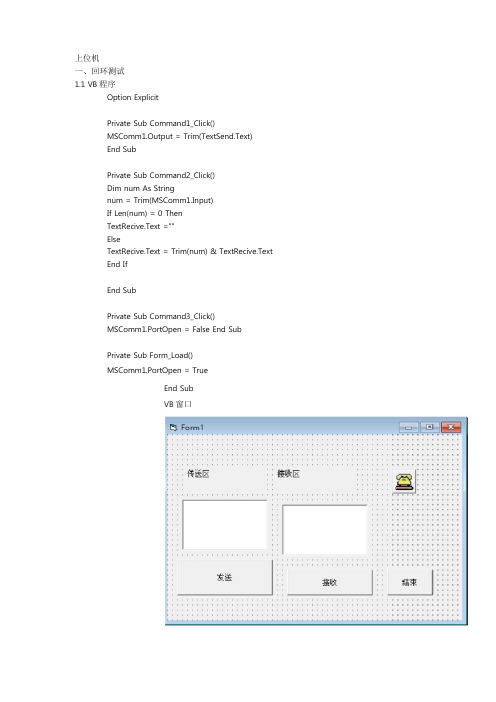
上位机一、回环测试1.1 VB程序Option ExplicitPrivate Sub Command1_Click()MSComm1.Output = Trim(TextSend.Text)End SubPrivate Sub Command2_Click()Dim num As Stringnum = Trim(MSComm1.Input)If Len(num) = 0 ThenTextRecive.Text =""ElseTextRecive.Text = Trim(num) & TextRecive.TextEnd IfEnd SubPrivate Sub Command3_Click()MSComm1.PortOpen = False End SubPrivate Sub Form_Load()MSComm1.PortOpen = TrueEnd SubVB窗口1,2庆9历。
程序char val;void setup() {int i=0;for (i = 1;i< = 13;i + +)pinMode(i,OUTPUT);Serial.begin(9600);}void loop() {val=Serial.read();if(-1!=val){delay(100);Serial.print(val);}}或者另一程序也能满足要求String comdata ="";void setup(){Serial.begin(9600);}void loop(){while (Serial.available() > 0){comdata += char(Serial.read());delay(2);}if (comdata.length() > 0){Serial.println(comdata); comdata ="";}}二、数字传送加工送回2.1arduino将浮点型数据变为指定位数字符型数据void setup() { Serial.begin(9600);}void loop() {float f=3.1;char c[6];dtostrf(f,1,3,c);Serial.println(c);delay(10000);}2.2arduino将一个字符型数据转换为浮点型数据加工后再变回为制定位数的字符型数据。
用VB制作一个简单的压力值采集显示的上位机制作总结
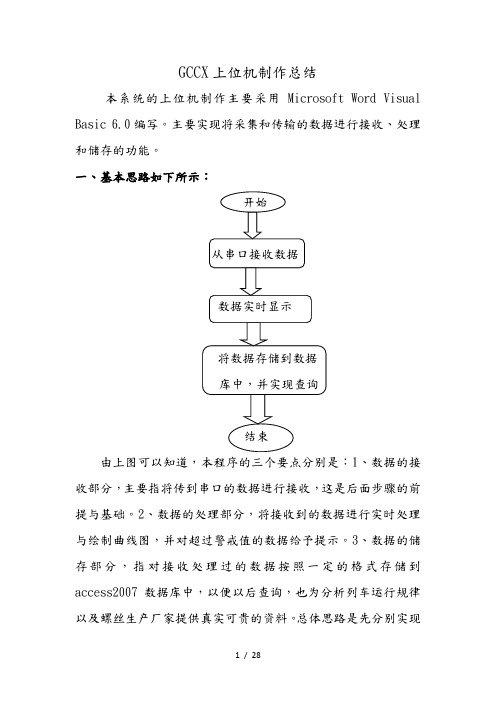
GCCX上位机制作总结本系统的上位机制作主要采用Microsoft Word Visual Basic 6.0编写。
主要实现将采集和传输的数据进行接收、处理和储存的功能。
一、基本思路如下所示:由上图可以知道,本程序的三个要点分别是:1、数据的接收部分,主要指将传到串口的数据进行接收,这是后面步骤的前提与基础。
2、数据的处理部分,将接收到的数据进行实时处理与绘制曲线图,并对超过警戒值的数据给予提示。
3、数据的储存部分,指对接收处理过的数据按照一定的格式存储到access2007数据库中,以便以后查询,也为分析列车运行规律以及螺丝生产厂家提供真实可贵的资料。
总体思路是先分别实现三个部分对应的功能,再将三个部分有机联合起来形成功能完善的上位机系统。
二、分别实现三个部分的制作过程及成果第一部分,从串口接收数据。
主要用到的是MSComn控件()实现串口通信。
其测试设计界面如下图所示:其中MSComn控件的属性设置为:程序如下:测试便可实时显示串口传输的数据。
即实现了从串口接收数据。
第二部分,数据的实时显示部分。
这个部分的测试与制作的思路是采用随机函数产生数据并与时间控件()配合来模拟所收集的数据,对其进行实时绘图。
测试设计界面:程序如下:Option ExplicitDim DataFromComy As Integer '从串口读过来的实时值y坐标Dim DataFromComLasty As Integer '上次的串口值y坐标Dim TimeCount As IntegerDim i As IntegerPrivate Sub Command1_Click()’返回按钮Unload MeEnd SubPrivate Sub Form_Load()PicScale Pic '调整图像框的坐标系zuobiaoxi Pic '画出坐标系PicMidleLine Pic '在图像框中画一条中线End SubPrivate Sub PicScale(picX As PictureBox) '调整图像框的坐标系picX.Scale (0, picX.ScaleHeight)-(picX.ScaleWidth, 0) End SubPrivate Sub PicMidleLine(picX As PictureBox)'在图像框中画一条中线picX.Line (0, 1000)-(picX.ScaleWidth, 1000), vbGreen '画出中线End SubPrivate Sub zuobiaoxi(picX As PictureBox) '表示坐标系Dim i%picX.Line (0, 0)-(picX.ScaleWidth, 0), vbWhite 'x坐标轴表示picX.Line (0, 0)-(0, -picX.ScaleHeight), vbWhite'y坐标轴表示For i = 0 To picX.ScaleWidth Step 1000 'X,y轴坐标坐标刻度显示picX.Line (0, i)-(100, i)picX.Line (i, 0)-(i, 100)Next iPrivate Sub DrawRealLine(picX As PictureBox, DataFromComy As Integer, DataFromComLasty As Integer, TimeCount As Integer)If TimeCount - 1 > 0 ThenpicX.Line (TimeCount - 100, DataFromComLasty)-(TimeCount, DataFromComy), vbWhiteEnd IfEnd SubPrivate Sub Timer1_Timer()DataFromComLasty = DataFromComyRandomizeDataFromComy = Int((2000 - 0 + 1) * Rnd + 0) '随机数的产生TimeCount = TimeCount + 100If TimeCount - 100 >= Pic.Width ThenTimeCount = 0Pic.ClsPicMidleLine Piczuobiaoxi PicEnd IfDrawRealLine Pic, DataFromComy, DataFromComLasty, TimeCount '画出实时的曲线测试结果如下:至此,由数据的实时绘图部分的测试完成。
用VB编写上位机实例
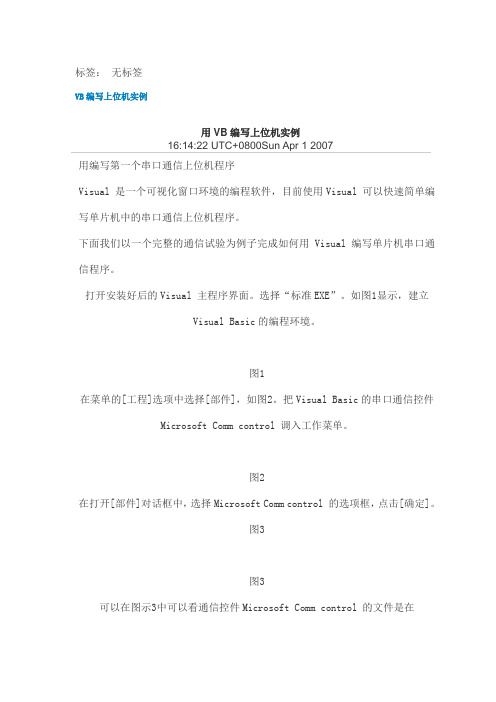
标签:无标签VB编写上位机实例用VB编写上位机实例16:14:22 UTC+0800Sun Apr 1 2007用编写第一个串口通信上位机程序Visual 是一个可视化窗口环境的编程软件,目前使用Visual 可以快速简单编写单片机中的串口通信上位机程序。
下面我们以一个完整的通信试验为例子完成如何用Visual 编写单片机串口通信程序。
打开安装好后的Visual 主程序界面。
选择“标准EXE”。
如图1显示,建立Visual Basic的编程环境。
图1在菜单的[工程]选项中选择[部件],如图2。
把Visual Basic的串口通信控件Microsoft Comm control 调入工作菜单。
图2在打开[部件]对话框中,选择Microsoft Comm control 的选项框,点击[确定]。
图3图3可以在图示3中可以看通信控件Microsoft Comm control 的文件是在C:\WINNT\system32\文件。
如果大家在首次调用通信控件Microsoft Comm control 控件时无法在控件对话框中找到,请直接在系统目录中搜索名为文件。
然后通过浏览加入VB的工作界面中。
添加完控件回到编程界面。
如下图4。
图4通过右边的菜单把一些必要的控件放在窗体中。
然后点击窗体中的Timer控件按F4弹出属性窗口进行设置。
其具体设置如下:Timer定时器控件设置属性,(通过按F4键可弹出此窗口)Mscomm通信控件参数属性设置(通过单击控件的右键属性可弹出此窗口)本文用到的其他控件:CommandButton控件和TextBox控件按默认属性设置不变。
以上设置完成,回到编程窗体区中,任意双击。
会显示Visual Basic的程序窗体的Load事件程序。
在代码窗口中输入:Private Sub Form_Load()= True'窗体的加载时,就打开通信端口,通信端口的参数也可以在此指定='窗体的加载时,同时定时器控件事件End Sub这样设置目的是当程序在打开是,首先打开通信控件MSComm,注意这里的串口通信参数中的波特率设置是默认参数的。
基于VB的上位机程序设计,用来实时监测温度变化
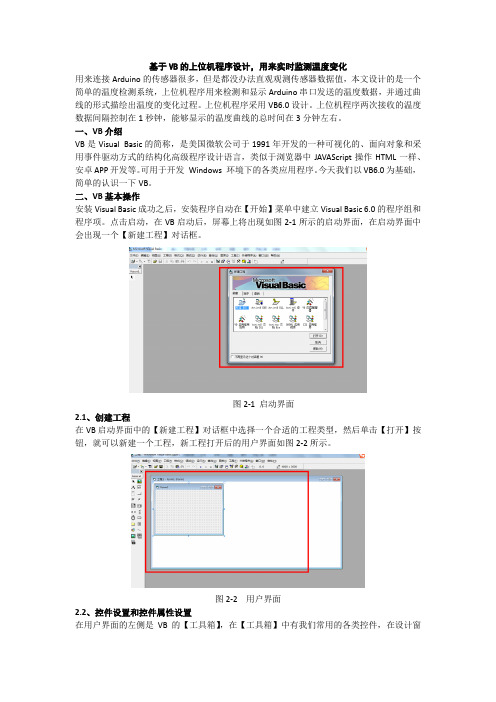
基于VB的上位机程序设计,用来实时监测温度变化用来连接Arduino的传感器很多,但是都没办法直观观测传感器数据值,本文设计的是一个简单的温度检测系统,上位机程序用来检测和显示Arduino串口发送的温度数据,并通过曲线的形式描绘出温度的变化过程。
上位机程序采用VB6.0设计。
上位机程序两次接收的温度数据间隔控制在1秒钟,能够显示的温度曲线的总时间在3分钟左右。
一、VB介绍VB是Visual Basic的简称,是美国微软公司于1991年开发的一种可视化的、面向对象和采用事件驱动方式的结构化高级程序设计语言,类似于浏览器中JAVAScript操作HTML一样、安卓APP开发等。
可用于开发Windows 环境下的各类应用程序。
今天我们以VB6.0为基础,简单的认识一下VB。
二、VB基本操作安装Visual Basic成功之后,安装程序自动在【开始】菜单中建立Visual Basic 6.0的程序组和程序项。
点击启动,在VB启动后,屏幕上将出现如图2-1所示的启动界面,在启动界面中会出现一个【新建工程】对话框。
图2-1 启动界面2.1、创建工程在VB启动界面中的【新建工程】对话框中选择一个合适的工程类型,然后单击【打开】按钮,就可以新建一个工程,新工程打开后的用户界面如图2-2所示。
图2-2 用户界面2.2、控件设置和控件属性设置在用户界面的左侧是VB的【工具箱】,在【工具箱】中有我们常用的各类控件,在设计窗体时我们可以直接从工具箱中选择控件,然后在中间的【对象窗口】中按住鼠标左键拖出一个矩形后,相应的控件就放置到了用户的编辑窗口中,对于控件的各个属性,我们可以通过VB界面右面的【属性窗口】设置各个控件的各种属性,放置并调整好控件的各个属性的,如图2-3所示。
图2-3 添加控件后的对象窗口2.3、添加代码双击【对象窗口】的空白处或者某个控件,就会出现【代码窗口】,如图2-4所示。
图2-4 代码窗口在代码窗口中为各个事件添加相应的代码,在程序运行的时候一旦某个事件发生,就会执行相应的代码段,这里以Form_Load()事件为例,简单的设计一个实例程序。
- 1、下载文档前请自行甄别文档内容的完整性,平台不提供额外的编辑、内容补充、找答案等附加服务。
- 2、"仅部分预览"的文档,不可在线预览部分如存在完整性等问题,可反馈申请退款(可完整预览的文档不适用该条件!)。
- 3、如文档侵犯您的权益,请联系客服反馈,我们会尽快为您处理(人工客服工作时间:9:00-18:30)。
一个简单的用VB编写的上位机程序自己想做一个简单上位机,却发现相关的资料很少,于是在做出来之后把自己的这样一个简单程序上传,给新入门的朋友一个借鉴学习的资料。
窗口布局用到的MSComm控件的基本属性(必用)CommPort:设置或返回串口通信的串口号(COM口)设置格式是:mPort[=value],其中object为控件名,如MSComm1;value的合法值是整形的数据,例如1,2……比如mPort=1(默认值),表示我们将用COM1口进行通信COM口可以通过鼠标右击“我的电脑(计算机)”图标,在弹出的快捷菜单中选择“管理”,弹出如下图左边的对话框左键点击“设备管理器”可以看到上图右边对话框左键点击设备管理器可以看到如上图右边视图其中的就是当前连接到计算机的可用串口了Settings:以字符串的形式设置或返回串口通信参数。
设置格式:mPort[=value]其中object为控件名,如MSComm1;Value需为一字符串,由四个设置值组成其格式为:“波特率,奇偶校验,数据位,停止位”Portopen:设置或返回串口状态,若其已经打开,则返回TRUE,否则返回FALSE 设置格式:object.Portopen[=value]其中object为控件名,如MSComm1;value为一逻辑值,若为TRUE,则打开,否则关闭注意:如果串口不是打开(关闭),而对它进行关闭(打开)将会出错RThreshold:该属性为一阀值。
当接收缓冲区中字符数达到该值时,MSComm 控件设置Commevent属性为ComEvReceive,并产生OnComm事件。
用户可在OnComm事件处理程序中进行相应处理。
若Rthreshold属性设置为0,则不产生OnComm事件。
例如用户希望接收缓冲区中达到一个字符就接收一个字符,可将Rthreshold设置为1。
这样接收缓冲区中接收到一个字符,就产生一次OnComm事件。
InputMode:设置或返回接收数据的类型。
设置格式:object.InputMode[=value],其中value的值有两个;comInputModeBinary表示以二进制方式接收数据,Input属性返回值为一字符串comInputModeText表示以字符方式接收数据,Input属性返回值为一字数组InputLen:设置或返回一次从接收缓冲区中读取字节数。
设置格式:object.InputLen[=value],value为一个整形数据;当其设置为0时,表示一次读取接收缓冲区中的全部内容。
这个属性在定字节读取中非常有用Input:从接收缓冲区中读取数据并清空该缓冲区,该属性设计时无效,运行时只读。
使用格式:str=object.Input,str为一字符串型变量或对象Output:向发送缓冲区发送数据,该属性设计时无效,运行时只读。
使用格式:object.Output=value,value为一字符串型变量或任意类型的数组CommEvent:这是一个非常重要的属性。
该属性设计时无效,运行时只读。
一旦串口发生通信事件或产生错误,依据产生的事件和错误,MSComm控件为CommEvent属性赋不同的代码,同时产生OnComm事件。
用户程序就可在OnComm事件处理程序中针对不同的代码,进行相应的处理。
ComEvReceive接受到Rthreshold个字符。
该事件将持续产生,直到用Input属性从接受缓冲区中读取并删除字符。
其它的属性,需要时可以在网上查找相关资料(下面附几个网址)/view/84fb2949336c1eb91a375d91.html这个里面讲的很详细的程序代码Private Sub Combo2_Click()MSComm1.Settings=Combo2.Text+",n,8,1"End SubPrivate Sub Command6_Click()On Error GoTo uerror:If Command6.Caption="打开串口"ThenMSComm1.PortOpen=TrueCommand6.Caption="关闭串口"Shape1.FillColor=RGB(0,255,0)ElseMSComm1.PortOpen=FalseCommand6.Caption="打开串口"Shape1.FillColor=RGB(128,128,128)End IfExit Subuerror:msg$="无效端口号"Title$="串口调试"X=MsgBox(msg$,48,Title$)End SubPrivate Sub Form_Load()Text1=""Text3=""Combo2.ListIndex=0Combo1.ListIndex=0Timer1.Interval=Val(Text2)mPort=Combo1.ListIndex+1MSComm1.RThreshold=1MSComm1.InputLen=0If Option3Then MSComm1.InputMode=comInputModeBinary End SubPrivate Sub Form_Unload(Cancel As Integer)If MSComm1.PortOpen Then MSComm1.PortOpen=False End SubPrivate Sub MSComm1_OnComm()Dim BytReceived()As ByteDim strBuff As StringSelect Case mEventCase comEvReceiveIf Option4ThenText3=Text3&MSComm1.InputElsestrBuff=MSComm1.InputBytReceived()=strBuffstrBuff=""Dim i As IntegerFor i=0To UBound(BytReceived)If Len(Hex(BytReceived(i)))=1ThenstrBuff=strBuff&"0"&Hex(BytReceived(i))&""ElsestrBuff=strBuff&Hex(BytReceived(i))&""End IfNextText3=Text3&strBuffEnd IfEnd SelectEnd SubPrivate Sub Option3_Click()MSComm1.InputMode=comInputModeBinaryEnd SubPrivate Sub Option4_Click()MSComm1.InputMode=comInputModeTextEnd SubPrivate Sub Timer1_Timer()Dim SendBuff()As ByteDim Bytflag As StringDim strBuff As StringDim i As IntegerDim flag As BooleanIf Option2ThenMSComm1.Output=Text1.TextElseFor i=1To Len(LTrim(Text1))Bytflag=Mid(Text1,i,1)If Bytflag>="0"And Bytflag<="9"Or Bytflag>="a"And Bytflag<="f"OrBytflag>="A"And Bytflag<="F"Thenflag=TrueElseflag=FalseExit ForEnd IfNextIf flag ThenIf Len(LTrim(Text1))Mod2<>0ThenstrBuff="0"<rim(Text1)ElsestrBuff=Text1End IfReDim SendBuff(Len(strBuff)/2-1)For i=0To UBound(SendBuff)SendBuff(i)=Val("&h"&Mid(strBuff,2*i+1,2)) NextMSComm1.Output=SendBuffElsemsg$="请输入HEX格式数据:a-f、A-F、0-9"Title$="串口调试助手"X=MsgBox(msg$,48,Title$)Timer1.Enabled=FalseCommand3.Caption="自动发送"End IfEnd IfEnd SubPrivate Sub Combo1_Click()mPort=Combo1.ListIndex+1End SubPrivate Sub Command1_Click()Text1=""End SubPrivate Sub Command2_Click()Dim SendBuff()As ByteDim Bytflag As StringDim strBuff As StringDim i As IntegerDim flag As BooleanTimer1.Enabled=FalseIf MSComm1.PortOpen ThenIf Option2ThenMSComm1.Output=Text1.TextElseFor i=1To Len(LTrim(Text1))Bytflag=Mid(Text1,i,1)If Bytflag>="0"And Bytflag<="9"Or Bytflag>="a"And Bytflag<="f" Or Bytflag>="A"And Bytflag<="F"Thenflag=TrueElseflag=FalseExit ForEnd IfNextIf flag ThenIf Len(LTrim(Text1))Mod2<>0ThenstrBuff="0"<rim(Text1)ElsestrBuff=Text1End IfReDim SendBuff(Len(strBuff)/2-1)For i=0To UBound(SendBuff)SendBuff(i)=Val("&h"&Mid(strBuff,2*i+1,2))NextMSComm1.Output=SendBuffElsemsg$="请输入HEX格式数据:a-f、A-F、0-9"Title$="串口调试助手"X=MsgBox(msg$,48,Title$)End IfEnd IfElsemsg$="请打开串口"Title$="串口调试助手"X=MsgBox(msg$,48,Title$)End IfEnd SubPrivate Sub Command3_Click()If MSComm1.PortOpen ThenIf Command3.Caption="自动发送"ThenTimer1.Enabled=TrueTimer1.Interval=Val(Text2)Command3.Caption="关闭自动"ElseTimer1.Enabled=FalseCommand3.Caption="自动发送"End IfElsemsg$="请打开串口"Title$="串口调试助手"X=MsgBox(msg$,48,Title$)End IfEnd SubPrivate Sub Command4_Click()Text3=""End SubPrivate Sub Command5_Click()Unload MeEnd Sub。
